AWASSS !!! Mungkin ini Berguna
Bagi wanita hendaknya waspada terhadap gangguan2 ketika menstruasi, mis. "sekedar" dilepen, "sekedar" pusing, "sekedar" sakit pinggang, "sekedar" keputihan dll. Karena bisa jadi gangguan2 tsb mengindikasikan adanya masalah pada RAHIM. ×Powered By AVAIL TEAM and FB Avail & Keputihan
Showing posts with label Blog Tips. Show all posts
Showing posts with label Blog Tips. Show all posts
Bagaimana untuk menambahkan judul posting sebagai subjek email di email langganan FeedBurner dikirim ke pelanggan blog Anda.
Secara default, Feedburner newletter judul subjek didasarkan pada nama Feedburner's feed Anda. Misalnya, jika Feedburner nama saya untuk blog ini adalah Blogger Indonesia, maka semua email subjek yang datang ke pelanggan saya akan Blogger Indonesia. Bukan judul posting. Hal ini pada gilirannya akan mencegah pelanggan Anda untuk datang ke posting terbaru Anda.
Anda dapat mengubah pengaturan tersebut, dan membuat posting terakhir sebagai subjek email newsletter.
Berikut ini langkah-langkah sederhana.
1. Setelah login ke account Feedburner Anda -> Publikasikan -> Email Branding
2. Pada Subjek Email / kotak s Judul ', masukkan ini $ kode-> (latestItemTitle)
3. Simpan. Dan Anda sudah selesai. (Lihat Gambar 1)
Gambar 1
Sekarang, Feedburner's Anda pelanggan newsletter akan langsung tahu judul posting terbaru Anda hanya dengan melihat subjek email. Semoga, itu akan memotivasi mereka untuk mengunjungi blog Anda setiap kali Anda menulis sebuah artikel baru.
Tambahan tips:
Jika Anda memiliki dua atau lebih item dalam pembaruan hari, menambahkan $ (n) menunjukkan jumlah barang, dan $ (m) menunjukkan jumlah item luar terbaru.
Tambahkan (n $) kode di kotak setelah Anda memeriksa "Ubah Subjek ketika email memiliki 2 atau lebih item" (Lihat gambar 2)
Gambar 2
Contoh
kotatahuku.info: $ (latestItemTitle)
kotatahuku.info: "$ (latestItemTitle)" ditambah $ (m) lebih
kotatahuku.info (dalam pesan ini: $ (n) item baru
Secara default, Feedburner newletter judul subjek didasarkan pada nama Feedburner's feed Anda. Misalnya, jika Feedburner nama saya untuk blog ini adalah Blogger Indonesia, maka semua email subjek yang datang ke pelanggan saya akan Blogger Indonesia. Bukan judul posting. Hal ini pada gilirannya akan mencegah pelanggan Anda untuk datang ke posting terbaru Anda.
Anda dapat mengubah pengaturan tersebut, dan membuat posting terakhir sebagai subjek email newsletter.
Berikut ini langkah-langkah sederhana.
1. Setelah login ke account Feedburner Anda -> Publikasikan -> Email Branding
2. Pada Subjek Email / kotak s Judul ', masukkan ini $ kode-> (latestItemTitle)
3. Simpan. Dan Anda sudah selesai. (Lihat Gambar 1)
Sekarang, Feedburner's Anda pelanggan newsletter akan langsung tahu judul posting terbaru Anda hanya dengan melihat subjek email. Semoga, itu akan memotivasi mereka untuk mengunjungi blog Anda setiap kali Anda menulis sebuah artikel baru.
Tambahan tips:
Jika Anda memiliki dua atau lebih item dalam pembaruan hari, menambahkan $ (n) menunjukkan jumlah barang, dan $ (m) menunjukkan jumlah item luar terbaru.
Tambahkan (n $) kode di kotak setelah Anda memeriksa "Ubah Subjek ketika email memiliki 2 atau lebih item" (Lihat gambar 2)
Contoh
kotatahuku.info: $ (latestItemTitle)
kotatahuku.info: "$ (latestItemTitle)" ditambah $ (m) lebih
kotatahuku.info (dalam pesan ini: $ (n) item baru
Friday, April 30, 2010
//
Labels:
Blog Tips
//
0
comments
//
Dibawah ini merupakan gambar yang bisa digunakan untuk tombol readmore, bagi yang berminat silahkan download dengan cara : klik kanan --> save image as
         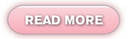    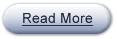  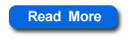                    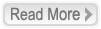          |

Sitemap adalah sebuah Panel / link
yang Mengarah pada Halaman Blog dan menampilkan seluruh isi posting. Dapat berupa Kategori, atau Sub kategori
Sitemap terkadang dapat memudahkan Pengunjung untuk melihat artikel-artikel yang ada pada Blog anda. Artikel baru ataupun Artikel Lama. Sitemap ini bisa dikatakan sebuah Daftar Isi dari sebuah blog/website. Coba anda lihat dari website-website ternama. Pasti disitu akan anda temukan sebuah Sitemap.
Langsung aja akan saya share cara membuatnya.
1. Login ke blog anda.
2. Buat Postingan baru dan beri judul SITEMAP dan isikan script di bawah ini :
yang Mengarah pada Halaman Blog dan menampilkan seluruh isi posting. Dapat berupa Kategori, atau Sub kategori
Sitemap terkadang dapat memudahkan Pengunjung untuk melihat artikel-artikel yang ada pada Blog anda. Artikel baru ataupun Artikel Lama. Sitemap ini bisa dikatakan sebuah Daftar Isi dari sebuah blog/website. Coba anda lihat dari website-website ternama. Pasti disitu akan anda temukan sebuah Sitemap.
Langsung aja akan saya share cara membuatnya.
1. Login ke blog anda.
2. Buat Postingan baru dan beri judul SITEMAP dan isikan script di bawah ini :
<script style="text/javascript" src="http://jimbunz.googlecode.com/files/sitemap.js"></script>
<script src="http://[alamat blog anda]/feeds/posts/default?max-results=9999&alt=json-in-script&callback=loadtoc"></script>
3. Ganti yang bercetak tebal merah nama blog kamu sendiri.
4. Ubah tanggal posting agar tidak muncul sebagai postingan baru pada post option.
5. Klik Simpan
untuk contohnya yang sudah jadi silahkan lihat disini
Monday, April 19, 2010
//
Labels:
Blog Tips
//
0
comments
//

Artikel terkait dengan thumbnail ini sebenarnya sama dengan widget LinkWithin, namun kita terkadang penasaran bagaimana membuat widget tersebut, disini saya coba share bagaimana cara membuat widget seperti LinkWithin.
Berikut adalah langkah-langkah rinci untuk menginstal widget posting terkait untuk blogger dengan thumbnail :
1. login ke blogger masuk ke dashboard blogger Anda dan arahkan ke Layout> Edit HTML dan centang "Expand Template Widget" silahkan di centang
2. Cari kode </head>
3. Bila sudah ketemu danti dengan kode dibawah ini :
4. Cari kode
5. Taruh kode berikut di bawahnya
6. Save dan lihat hasilnya
Jika anda menginginkan artikel terkait model yang lain silahkan baca "Cara Buat Related Post Flexible" Atau "Membuat Widget Artikel Terkait"
Berikut adalah langkah-langkah rinci untuk menginstal widget posting terkait untuk blogger dengan thumbnail :
1. login ke blogger masuk ke dashboard blogger Anda dan arahkan ke Layout> Edit HTML dan centang "Expand Template Widget" silahkan di centang
2. Cari kode </head>
3. Bila sudah ketemu danti dengan kode dibawah ini :
<!--Related Posts with thumbnails Scripts and Styles Start-->
<!-- remove --><b:if cond='data:blog.pageType == "item"'>
<style type="text/css">
#related-posts {
float:center;
text-transform:none;
height:100%;
min-height:100%;
padding-top:5px;
padding-left:5px;
}
#related-posts h2{
font-size: 1.6em;
font-weight: bold;
color: black;
font-family: Georgia, “Times New Roman”, Times, serif;
margin-bottom: 0.75em;
margin-top: 0em;
padding-top: 0em;
}
#related-posts a{
color:black;
}
#related-posts a:hover{
color:black;
}
#related-posts a:hover {
background-color:#d4eaf2;
}
</style>
<script type='text/javascript'>
var defaultnoimage="https://blogger.googleusercontent.com/img/b/R29vZ2xl/AVvXsEhe7lAiuS42RZYQvsmOhCPcVwPh10APl3foqdFJmqSohsRVfOXeUUtdLx0sByD9A1i3_cFep3_4kA_PAsRNXGaCJ9I6BVTX9b3ayIL5L7IcayAXkDps1aV4a7ttf7H67tt6BynLrj4nM6k/s400/noimage.png";
var maxresults=5;
var splittercolor="#d4eaf2";
var relatedpoststitle="Related Posts";
</script>
<script src='http://blogergadgets.googlecode.com/files/related-posts-with-thumbnails-for-blogger-pro.js' type='text/javascript'/>
<!-- remove --></b:if>
<!--Related Posts with thumbnails Scripts and Styles End-->
</head>
4. Cari kode
<div class='post-footer-line post-footer-line-1'>
atau
<p class='post-footer-line post-footer-line-1'>
5. Taruh kode berikut di bawahnya
<!-- Related Posts with Thumbnails Code Start-->
<!-- remove --><b:if cond='data:blog.pageType == "item"'>
<div id='related-posts'>
<b:loop values='data:post.labels' var='label'>
<b:if cond='data:label.isLast != "true"'>
</b:if>
<script expr:src='"/feeds/posts/default/-/" + data:label.name + "?alt=json-in-script&callback=related_results_labels_thumbs&max-results=6"' type='text/javascript'/></b:loop>
<script type='text/javascript'>
removeRelatedDuplicates_thumbs();
printRelatedLabels_thumbs("<data:post.url/>");
</script>
</div><div style='clear:both'/>
<!-- remove --></b:if>
<b:if cond='data:blog.url == data:blog.homepageUrl'><b:if cond='data:post.isFirstPost'>
</b:if></b:if>
<!-- Related Posts with Thumbnails Code End-->
6. Save dan lihat hasilnya
Jika anda menginginkan artikel terkait model yang lain silahkan baca "Cara Buat Related Post Flexible" Atau "Membuat Widget Artikel Terkait"
Sunday, April 18, 2010
//
Labels:
Blog Tips
//
1 comments
//

Dalam postingan tutorial kali ini akan saya bahas bagaimana cara menampilkan iklan adsense tanpa mengubah kode dari google adsense, Yaitu dengan menggunakan Metode LINGKAR IKLAN
Penjelasan sederhana mengenai Metode lingkar iklan adalah : menampilkan iklan halaman lain ke dalam halaman blog kita yang berbahasa indonesia. Bagaimana membuatnya ? ikuti langkah dibawah ini :
Langkah-langkah Metode Lingkaran Iklan :
1. Login ke Google AdSense dan set up sebuah iklan baru
2. Buatlah sebuah file HTML dengan isi hanya kode adsense yang didapat dari langkah #1 dan teks berbahasa Inggris.
3. Simpanlah dengan nama yang Sampeyan suka.
4. Upload file HTML tersebut ke webhosting, bagi yang belum punya silahkan daftar disini anda akan mendapat space 1 GB gratis.
5. Kembali ke Google AdSense, masuk ke AdSense Setup > Manage Ads
6. Cari iklan yang tadi baru dibuat pada langkah #1, klik Edit Ad Setting
7. Pilih Show non-Google ads from another URL
8. Masukkan URL dari halaman HTML yang Sudah diupload ke webhosting ke field yang tersedia
9. Save
10. Sisipkan Kode iklan ke dalam blog.
11. selesai
Contoh halaman HTML sederhana, yang harus anda upload dan Hanya berisi kode iklan dan teks Inggris.
Penjelasan sederhana mengenai Metode lingkar iklan adalah : menampilkan iklan halaman lain ke dalam halaman blog kita yang berbahasa indonesia. Bagaimana membuatnya ? ikuti langkah dibawah ini :
Langkah-langkah Metode Lingkaran Iklan :
1. Login ke Google AdSense dan set up sebuah iklan baru
2. Buatlah sebuah file HTML dengan isi hanya kode adsense yang didapat dari langkah #1 dan teks berbahasa Inggris.
3. Simpanlah dengan nama yang Sampeyan suka.
4. Upload file HTML tersebut ke webhosting, bagi yang belum punya silahkan daftar disini anda akan mendapat space 1 GB gratis.
5. Kembali ke Google AdSense, masuk ke AdSense Setup > Manage Ads
6. Cari iklan yang tadi baru dibuat pada langkah #1, klik Edit Ad Setting
7. Pilih Show non-Google ads from another URL
8. Masukkan URL dari halaman HTML yang Sudah diupload ke webhosting ke field yang tersedia
9. Save
10. Sisipkan Kode iklan ke dalam blog.
11. selesai
Contoh halaman HTML sederhana, yang harus anda upload dan Hanya berisi kode iklan dan teks Inggris.
<!DOCTYPE html PUBLIC "-//W3C//DTD XHTML 1.0 Transitional//EN" "http://www.w3.org/TR/xhtml1/DTD/xhtml1-transitional.dtd">
<html xmlns="http://www.w3.org/1999/xhtml">
<head>
<title>Beri judul di sini sesuai judul teks
Inggris</title>
<meta http-equiv="refresh" content="36000"/>
<meta name="Title" content="…..isi sendiri…."/>
<meta name="Description" content="…..isi sendiri…. "/> <meta name="Keywords" content="……isi sendiri….."/>
</head>
<body scroll="no" leftmargin="0px" topmargin="0px" rightmargin="0px" bottommargin="0px" marginheight="0px" marginwidth="0px" margin="0px" nomargin>
<!-- sisipkan kode adsense di antara tanda ini -->
<!-- sisipkan kode adsense di antara tanda ini -->
<h1>Judul Teks Inggris</h1> <p>Isi teks inggris</p> <p>Isi teks inggris</p> <p>Isi teks inggris</p> <p>Isi teks inggris</p> <p>Isi teks inggris</p>
</body> </html>
//
Labels:
Blog Tips
//
0
comments
//
Donasi buat KotaTahuku
Merasa Blog ini bermanfaat ? Dukung blog ini dengan sedikit donasi dari anda..
Avail Bisnis
Category
1 kolom
(1)
2 Kolom
(1)
All About 3
(1)
Android
(1)
Avail
(1)
Blog Award
(2)
Blog Tips
(46)
Chord Lyric
(5)
Club Motor
(3)
Crack. AntiVirus
(1)
Ebook
(3)
Event
(8)
Facebooker
(1)
File Sharing
(2)
Free Template
(4)
Gallery
(3)
Game
(3)
Grafik
(1)
Harga Hp
(2)
Humor
(3)
Info Komputer
(7)
Info Lowongan
(29)
Info Phonsel
(3)
info produk
(4)
Info Sehat
(2)
Kediri
(27)
Kesehatan
(4)
Kuliner
(9)
Lowongan Kediri
(13)
Objek Wisata
(11)
Operator
(1)
Pandeglang
(1)
Pondok Pesantren
(1)
Portable
(3)
Produk Sponsor
(12)
Profil Cah Kediri
(1)
Racing
(1)
Sejarah
(5)
Sekilas Info
(63)
Seputar Wanita
(2)
susu instan
(1)
Tips
(13)
Twitter
(1)
Uang
(5)
Web
(4)
Obrolan Santai







